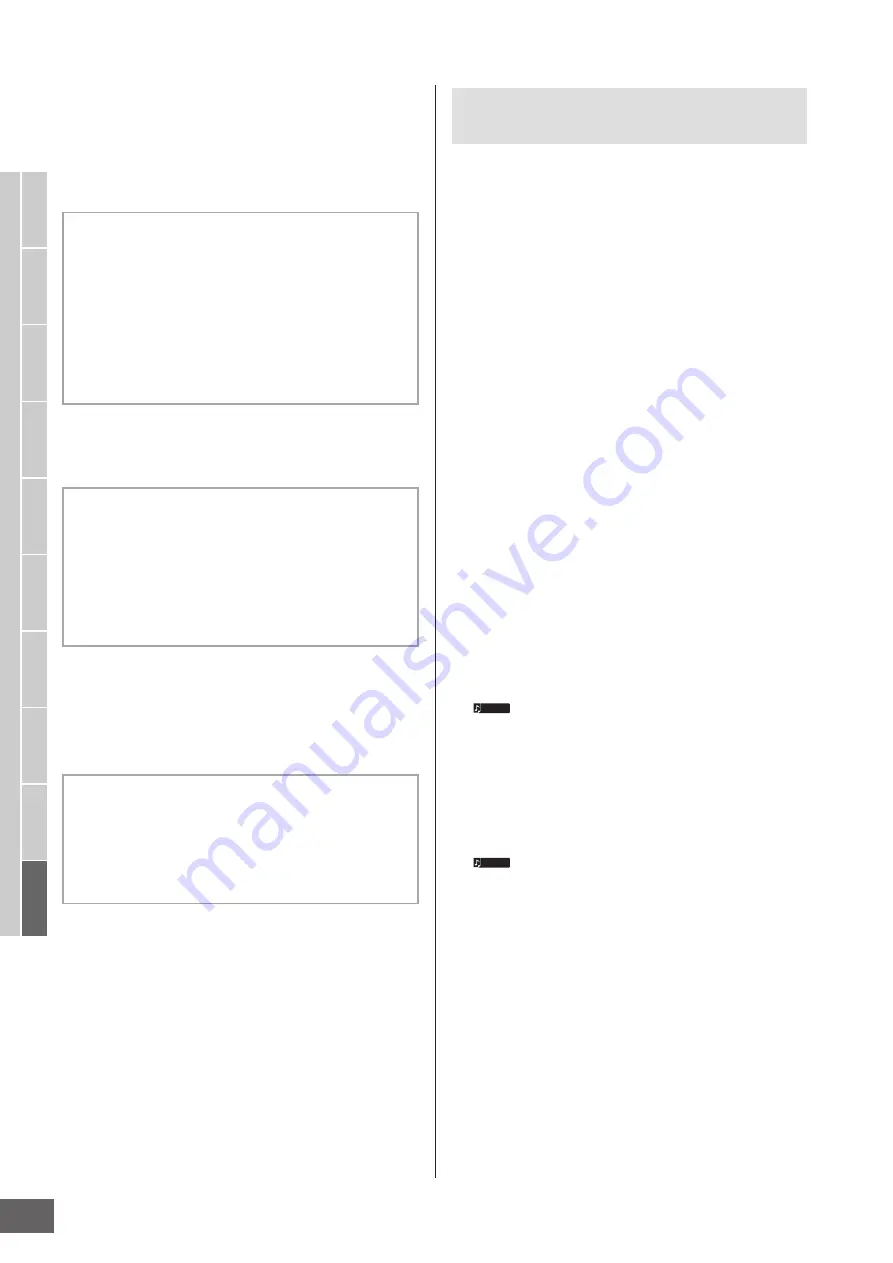
Dateiverwaltung (File-Modus)
Bedienungsanleitung MOTIF XS
276
V
oice-Modus
Song-Modus
P
attern-Modus
Mixing-Modus
Master
-Modus
Utility-Modus
File-Modus
P
erf
ormance-
Modus
Sampling-
Modus 1
Sampling-
Modus 2
Ref
erenzteil
8
[SF3] Rename
Wenn Sie diese Taste drücken, wird das Fenster zur
Eingabe eines neuen Namens für die ausgewählte Datei
geöffnet. Der Dateiname kann aus bis zu 20 Zeichen
bestehen. Genauere Anweisungen zur Namensgebung
finden Sie unter „Wichtigste Bedienungsvorgänge“ auf
Seite Seite 82.
9
[SF4] Löschen
Drücken Sie diese Taste, um das Fenster „Delete“
(Löschen) zu öffnen.
)
[SF5] New Dir (New Directory)
Wenn Sie diese Taste drücken, wird ein neues Verzeichnis
im aktuellen Verzeichnis erstellt. Der Verzeichnisname kann
aus bis zu 10 Zeichen bestehen. Genauere Anweisungen
zur Namensgebung finden Sie unter „Wichtigste
Bedienungsvorgänge“ auf Seite 82.
!
[F1] File
Wenn Sie diese Taste drücken, wird das File-Fenster aus
einem anderen Fenster im File-Modus geöffnet.
@
[F2] Mount
Wenn Sie diese Taste drücken, wird das Mount-Fenster
geöffnet. Näheres siehe Seite 277.
#
[F3] Format
Wenn Sie diese Taste drücken, wird das Format-Fenster
geöffnet. Näheres siehe Seite 278.
1
Drücken Sie die Taste [FILE], um den File-
Modus aufzurufen.
Das File-Fenster (Seite 275) wird geöffnet.
2
Mounten Sie die Speichergeräte, auf denen die
Datei gespeichert oder von denen die Datei
geladen wird.
Das USB-Speichergerät wird automatisch gemountet,
sobald es an der Buchse USB TO DEVICE an der
Rückseite angeschlossen wird. Das
Festplattenlaufwerk des Computers, der am MOTIF XS
über das Netzwerk angeschlossen ist, kann im Mount-
Display (Seite 277) gemountet werden.
3
Wählen Sie das gewünschte Gerät.
Wählen Sie das gewünschte Gerät aus den in Schritt 2
gemounteten Geräten.
4
Wechseln Sie in das gewünschte Verzeichnis.
Wählen Sie das gewünschte Verzeichnis am
ausgewählten Gerät. Um aus dem aktuellen
Verzeichnis in eine Ebene weiter unten zu wechseln,
bewegen Sie den Cursor zum gewünschten
Verzeichnis in der Liste „Directory/File“ und drücken Sie
die Taste [ENTER]. Um aus dem aktuellen Verzeichnis
in eine Ebene weiter oben zu wechseln, bewegen Sie
den Cursor in die oberste Zeile in der Liste „Directory/
File“ und drücken Sie die Taste [ENTER]. Die Zeile „Dir“
enthält den aktuellen Verzeichnisnamen mit dem Pfad.
Das untere Feld enthält die Verzeichnisse und Dateien,
die zum aktuellen Verzeichnis gehören.
Wenn Sie ein neues Verzeichnis erstellen und die Datei in
diesem speichern wollen, drücken Sie die New-Dir-Taste
[SF5]. Ausführliche Informationen zum Erstellen eines
neuen Verzeichnisses finden Sie in der linken Spalte.
5
Wählen Sie den gewünschten Dateityp aus der
Spalte „Type“ (
4
).
Im Listenfeld „Directory/File“ werden nur Dateien
angezeigt, die dem gewählten Dateityp entsprechen.
Je nach gewähltem Modus vor dem Aufrufen des File-
Modus sind unterschiedliche Dateitypen verfügbar. Wenn
Sie den gewünschten Dateityp (z. B. „Voice“) nicht finden
können, drücken Sie die Taste [EXIT], um das File-Fenster
zu schließen. Drücken Sie anschließend die Taste
[VOICE], um den Voice-Modus aufzurufen, und die Taste
[FILE], um erneut das File-Fenster zu öffnen.
6
Wählen Sie die gewünschte Datei, indem Sie
den Cursor in die Liste „Directory/File“ (
3
)
bewegen.
Dieser Schritt ist nicht erforderlich, wenn Sie speichern
oder ein neues Verzeichnis erzeugen möchten. Wenn
Sie die Datei umbenennen oder löschen wollen,
drücken Sie die Rename-Taste [SF3] oder die Delete-
Taste [SF4]. Ausführliche Informationen zum
Umbenennen und Löschen finden Sie auf Seite 276
und in der linken Spalte.
Beachten Sie die folgenden Anweisungen zum Ändern des
Dateinamens.
1
Wählen Sie die Datei aus, die umbenannt werden soll,
indem Sie den Cursor in die Liste „Directory/File“
bewegen.
2
Drücken Sie die Taste [SF3], um das Fenster zur Eingabe
von Zeichen zu öffnen.
3
Geben Sie den neuen Namen der ausgewählten Datei
ein.
4
Drücken Sie die Taste [ENTER], um den Namen der
ausgewählten Datei zu ändern.
Beachten Sie die folgenden Anweisungen, um eine Datei zu
löschen.
1
Wählen Sie die Datei aus, die gelöscht werden soll,
indem Sie den Cursor in die Liste „Directory/File“
bewegen.
2
Drücken Sie die Taste [SF4], um das Delete-Fenster zu
öffnen.
3
Drücken Sie die Taste [ENTER], um die ausgewählte
Datei zu löschen.
Beachten Sie die folgenden Anweisungen, um ein neues
Verzeichnis zu erstellen.
1
Drücken Sie die Taste [SF5], um das Fenster zur Eingabe
von Zeichen zu öffnen.
2
Geben Sie den Namen des neuen Verzeichnisses ein.
3
Drücken Sie die Taste [ENTER], um den Namen des neu
erstellten Verzeichnisses zu übernehmen.
Wichtigste Bedienungsvorgänge im
File-Modus
HINWEIS
HINWEIS






























